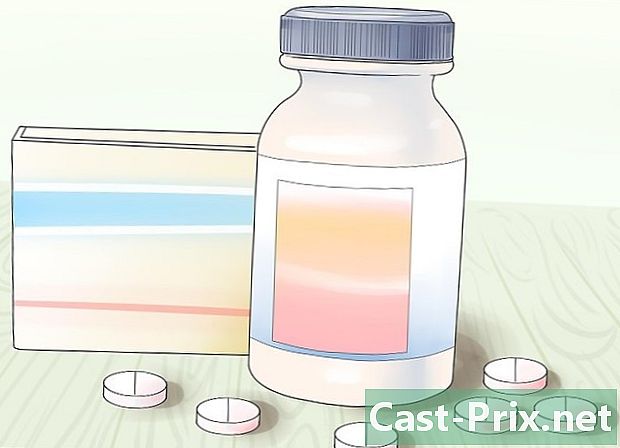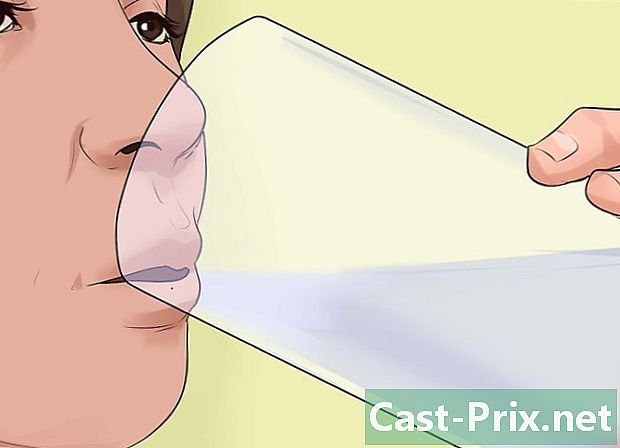आयपॉड नॅनो कसा वापरावा
लेखक:
Lewis Jackson
निर्मितीची तारीख:
14 मे 2021
अद्यतन तारीख:
1 जुलै 2024

सामग्री
- पायऱ्या
- भाग 1 संगणकावर कनेक्ट करा
- भाग 2 संगीत, चित्रपट आणि टीव्ही मालिका जोडा
- भाग 3 संगीत वादन
- भाग 4 चित्रपट आणि टीव्ही मालिका पहात आहे
- भाग 5 एफएम रेडिओ ऐका
आपल्या आयपॉड नॅनोवर व्हिडिओ, संगीत कसे जोडावे आणि कसे प्ले करावे आणि एफएम रेडिओ कसे ऐकावे ते जाणून घ्या.
पायऱ्या
भाग 1 संगणकावर कनेक्ट करा
-

आपला आयपॉड नॅनो चालू करा. हे करण्यासाठी, बटण दाबून ठेवा असेच थांबा / रोजी onपल लोगो स्क्रीनवर येईपर्यंत iPod बॉक्सच्या शीर्षस्थानी, नंतर तो सोडा.- आयपॉड नॅनो बंद करण्यासाठी दाबा आणि धरून ठेवा असेच थांबा / रोजी स्क्रीन बंद होईपर्यंत युनिटच्या शीर्षस्थानी, नंतर बटण सोडा.
-

आपल्या संगणकावर आयट्यून्स उघडा. हा कार्यक्रम बहुरंगी रिंगने वेढलेल्या पांढर्या पार्श्वभूमीवर बहुरंगी संगीत नोट चिन्हाद्वारे दर्शविला जातो.- जर सॉफ्टवेअर आपल्याला नवीनतम आवृत्ती डाउनलोड करण्यास सांगत असेल तर तसे करा.
-

आपल्या संगणकावर आयपॉड कनेक्ट करा. केबलचा वापर करून, आपल्या संगणकासह यूएसबी छोर आणि दुसरा टोक डिव्हाइसच्या चार्जिंग पोर्टशी जोडा.- संगणकावर आयपॉड नॅनोला आयट्यून्सशी जोडणे आपणास आपल्या आयपॉडमध्ये मिडिया फाइल्स आणि सामग्री जोडण्याची परवानगी देते.
भाग 2 संगीत, चित्रपट आणि टीव्ही मालिका जोडा
-

मीडिया फाइल्सच्या ड्रॉप-डाउन मेनूवर क्लिक करा. आयपॉड चिन्हाच्या पुढे, आयट्यून्स विंडोच्या वरील डाव्या कोपर्यात आपल्याला हे आढळेल. -

यावर क्लिक करा संगीत, चित्रपट किंवा टीव्ही मालिका. -

पर्याय निवडा लायब्ररी. या विभागात (जी आयट्यून्स विंडोच्या डाव्या बाजूला आहे) आपल्या लायब्ररीत मीडिया फाइल्स पाहण्याचे बरेच मार्ग आहेत.- विभाग संगीत खालीलप्रमाणे आयोजन केले आहे:
- अलीकडील जोड
- कलाकार
- अल्बम
- भाग
- शैली
- विभाग चित्रपट आणि टीव्ही मालिका खालीलप्रमाणे आयोजित केले जातात:
- अलीकडील जोड,
- चित्रपट,
- स्थानिक व्हिडिओ : आपण आपल्या आयट्यून्स लायब्ररीत जे जोडले परंतु आयट्यून्स स्टोअरमध्ये खरेदी केलेले नाही,
- टीव्ही मालिका : हे आपण आयट्यून्सवर खरेदी केले आहेत,
- भाग : आपण खरेदी केलेल्या दूरदर्शन मालिकेचे हे भाग आहेत,
- शैली.
- विभाग संगीत खालीलप्रमाणे आयोजन केले आहे:
-

आयटमवर क्लिक करा आणि त्यास आपल्या आयपॉडवर ड्रॅग करा. विभागात अल्बम, गाणे, भाग, मालिका किंवा चित्रपट लायब्ररीतून विंडोच्या डाव्या उपखंडात असलेल्या iPod चिन्हावर विंडोच्या उजवीकडे हलवा. साधने.- आपल्याला आयपॉड चिन्हाभोवती निळा आयत दिसेल.
- की दाबून ठेवून आपण क्लिक करून अनेक आयटम निवडू शकता Ctrl (पीसी) किंवा ⌘ आज्ञा (मॅक).
-

आपल्या आयपॉड नॅनो वर आयटम ड्रॉप करा. हे करण्यासाठी, माउस किंवा टचपॅड बटण सोडा, जे आपल्या आयपॉडवर आयटम चार्ज करण्यास प्रारंभ करेल.- आयपॉड नॅनो एचडी व्हिडिओंना समर्थन देत नाही, म्हणून आपण त्यांना जोडू शकणार नाही.
भाग 3 संगीत वादन
-

अॅप उघडा संगीत. हे संगीतमय नोटसह केशरी चिन्हाद्वारे प्रस्तुत केले जाते आणि मुख्यपृष्ठ स्क्रीनवर आहे.- परिपत्रक बटण दाबा आपले स्वागत आहे मुख्यपृष्ठ स्क्रीनवर प्रवेश करण्यासाठी स्क्रीनच्या तळाशी.
- मिडिया फायली प्ले करण्यापूर्वी लिपॉड नॅनो संगणकावरून डिस्कनेक्ट केलेला असणे आवश्यक आहे.
-

बटण दाबा प्ले / पॉझ यादृच्छिक तुकडा खेळण्यासाठी. आयपॉड नॅनो बॉक्सच्या डावीकडील व्हॉल्यूम बटणाच्या दरम्यान आपल्याला हे आढळेल.- यादृच्छिकपणे गाणे प्ले करण्यासाठी आपला आयपॉड थोडक्यात हलवा.
-

संगीत श्रेणी टॅप करा. आयपॉडवर या श्रेणीनुसार गाणी आयोजित केली जातात:- जीनियस मिसळा : आपल्या आवडत्या गाण्यांवर आधारित आयट्यून्स व्युत्पन्न केलेल्या या प्लेलिस्ट आहेत,
- प्लेलिस्ट : आपण आपल्या संगणकावर किंवा iPod वर तयार करता,
- कलाकार,
- अल्बम,
- भाग,
- शैली.
-

गाणे शोधण्यासाठी खाली स्क्रोल करा. -

गाणे वाजवण्यासाठी ते टॅप करा. विविध नियंत्रण पर्याय स्क्रीनवर दिसून येतील.- दाबा ιι प्लेबॅक व्यत्यय आणणे
- गाण्याच्या सुरुवातीस परत जाण्यासाठी Select निवडा आणि मागील गाणे वगळण्यासाठी दोनदा हे बटण दाबा.
- पुढील गाणे जाण्यासाठी Select निवडा.
- प्लेबॅक पुन्हा सुरु करण्यासाठी Press दाबा.
भाग 4 चित्रपट आणि टीव्ही मालिका पहात आहे
-

अॅप उघडा व्हिडिओ. हे निळे चिन्ह दाखवते जे आतून एक पांढरा चित्रपट आहे. आपणास तो आपल्या आयपॉडच्या मुख्य स्क्रीनवर आढळेल.- आपल्या डिव्हाइसवरील सर्व व्हिडिओ पाहण्यासाठी आपल्याला खाली स्क्रोल करावे लागेल.
-

शीर्षक टॅप करा. व्हिडिओ प्ले होणे सुरू होईल आणि या आज्ञा स्क्रीनवर दिसतील.- दाबा ιι प्लेबॅक व्यत्यय आणणे
- एका धड्याच्या सुरूवातीस परत जाण्यासाठी Select निवडा आणि परत जाण्यासाठी बटण दाबून ठेवा.
- पुढील धड्यावर जाण्यासाठी Select निवडा आणि पुढे जाण्यासाठी बटण दाबून ठेवा.
- प्लेबॅक पुन्हा सुरु करण्यासाठी Press दाबा.
भाग 5 एफएम रेडिओ ऐका
-

अॅप उघडा रेडिओ. हे राखाडी चिन्हाद्वारे दर्शविले जाते ज्यात एक रेडिओ टॉवर आहे.- Pन्टीना म्हणून लीपॉड नॅनो हेडफोन किंवा इयरफोन केबल वापरतात. सर्वोत्कृष्ट परिणामांसाठी, आपल्या आयपॉडवरील रेडिओ ऐकत असताना इयरफोन किंवा वायर्ड हेडसेट वापरा.
-

स्टेशन शोधा. हे व्यक्तिचलितपणे करण्यासाठी, आपले बोट स्क्रीनवर दिसणार्या रेडिओ डायल वर डावीकडे किंवा उजवीकडे क्लिक करा. पुढील किंवा मागील रेडिओ सिग्नलवर स्विच करण्यासाठी आपण ι◄◄ किंवा press देखील दाबू शकता. -

रेडिओ ऐकण्यासाठी Press दाबा. -

दाबा ιι लाइव्ह प्लेबॅक विराम देण्यासाठी लिपॉड त्याच्या मेमरीमध्ये ट्रान्समिशन संचयित करते जेणेकरून आपण जेव्हा आपण press दाबता तेव्हा सोडता त्या क्षणापासून ते पुन्हा सुरू करू शकता. -

स्थानकाच्या पसंतीसाठी स्क्रीनवर तारा टॅप करा.